「GoogleスプレッドシートとExcelは何が違うの?」
「Excelのファイルをスプレッドシートに変換したい」
「スプレッドシートのファイルをExcelに変換するには?」
こういった疑問をお持ちではありませんか?
GoogleスプレッドシートとExcelは、どちらも表計算ソフトです。
しかし、その違いが分からないという方も多いでしょう。
そこで当記事では、スプレッドシートとExcelの違いを解説しています。
また、ファイルに変換する使い方も解説しているので、よかったら最後までご覧ください。
GoogleスプレッドシートとExcelの違い
GoogleスプレッドシートとExcelの違い、一言で表すとこのようになります。
Googleスプレッドシートは「無料で使えて共有が簡単」。
Excelは「機能が豊富で参考書が多い」。
では、それぞれの特徴を見ていきましょう。
Googleスプレッドシートの特徴
スプレッドシートには以下のような特徴があります。
・共有が簡単
・無料
・保存が便利
共有が簡単
まず何といっても、スプレッドシートは共有がとても簡単です。
リンクを取得、そしてそれを貼るだけで共有ができます。
そのため、複数人で共同作業をするにはとても向いています。
さらに、共有相手がGoogleアカウントを持っていなくても共有できます。
まさに共同編集には打ってつけと言えるでしょう。
無料
「スプレッドシートは本当に無料で使えるの?」と疑問の方もいるかもしれません。
結論から言うと、無料で使えます。
必要なものはGoogleアカウントだけです。
それさえあれば、一切の料金がかからずに利用できるというのも大きなメリットと言えるでしょう。
保存性
スプレッドシートは、データを自動で上書き保存してくれます。
そのため、保存し忘れたということがありません。
また、ファイルもGoogleのドライブに保存されます。
つまり、データを紛失するということがまずないということです。
このように、保存性に優れていることも特徴の1つになります。
Excelの特徴
Excelの特徴は以下のようなものになります。
・有料
・機能が豊富
・参考書が多い
有料
まず、Excelは利用するのに料金が必要です。
料金タイプは、買ったらずっと使える「永続ライセンス」と1年おきに更新が必要な「サブスクリプション」の2つです。
ただ、一ヶ月の無料体験ができます。
そのため無料体験で、使い勝手を試してみるのもいいかもしれません。
機能性
Excelは有料ではありますが、やはり機能面ではスプレッドシートに優っています。
例えば、フォントの数もExcelの方が圧倒的に多いです。
スプレッドシートには、日本語のフォントは数種類しかありません。
罫線の種類もExcelの方が多いです。
このように、機能によってレイアウトなどにもこだわることができるのはExcelの特徴となります。
参考書が多い
Excelは、使い方ガイドのような参考書やサイトが多いことも特徴になります。
やはり、スプレッドシートに比べるとExcelの方が主流です。
そのため、Excelの方が初心者の方でもわかりやすく解説しているものが多いでしょう。
1から始める、使い方とかもよくわからないという方は、Excelのほうがすぐに使いこなせるようになるかもしれません。
結局どっちがいいの?
「2つの特徴は分かったけど、結局どっちがいいの?」と疑問をお持ちの方もいらっしゃるでしょう。
結論から言うと、「無料で使いたい、軽く使うだけ、複数人で使いたい」という方はGoogleスプレッドシートがおすすめです。
「表計算ソフトを使ったことがない、右も左も分からないという方」にはExcelをおすすめします。
Excelファイルをスプレッドシートに変換する方法
スプレッドシートとExcelには互換性があります。
そのため、Excelファイルをスプレッドシートに変換させることも可能です。
Excelファイルをスプレッドシートに変換する方法は、以下の2つになります。
・スプレッドシートにインポートする
・Googleドライブにアップロードする
スプレッドシートにインポートする
スプレッドシートにインポートする方法は、以下の通りです。
①スプレッドシートの画面を開きます。
②「ファイル」を選択します。
③「インポート」を選択します。
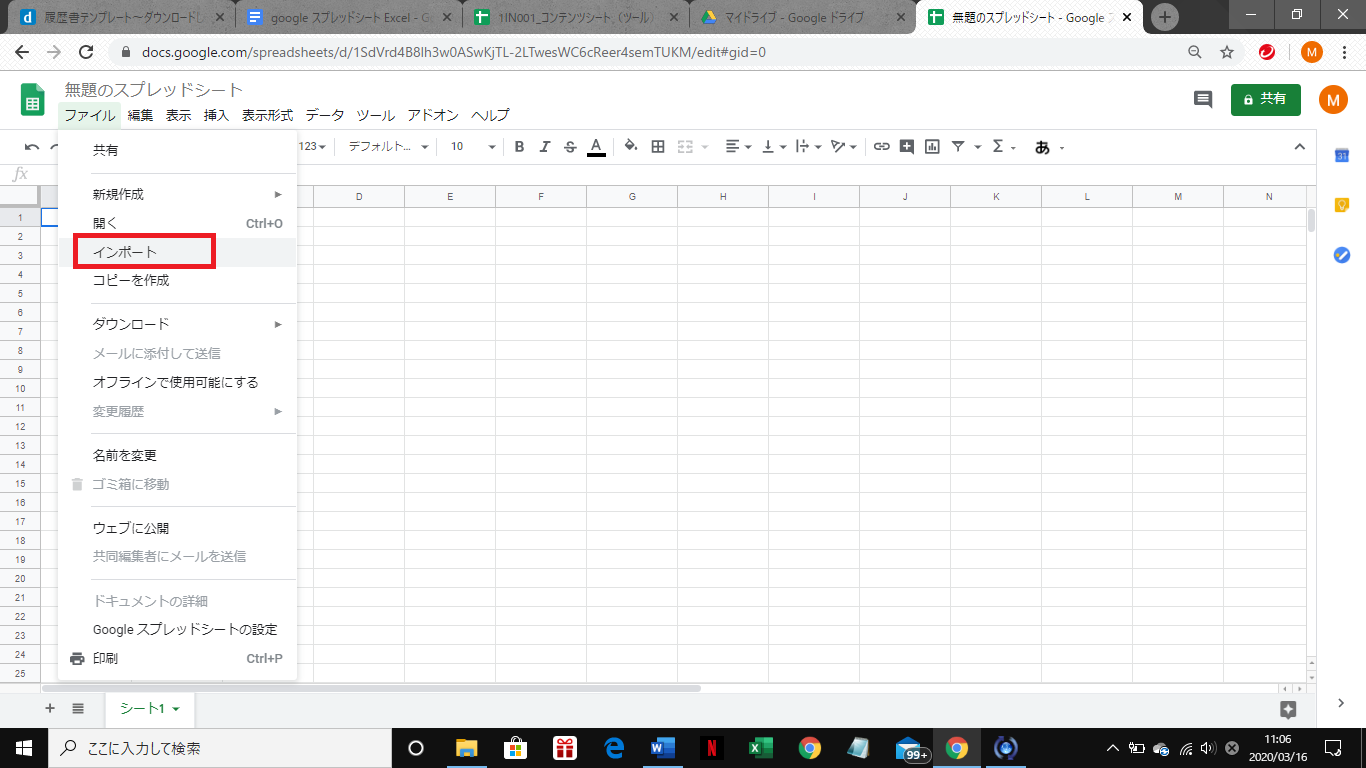
④「アップロード」タブをクリックします。
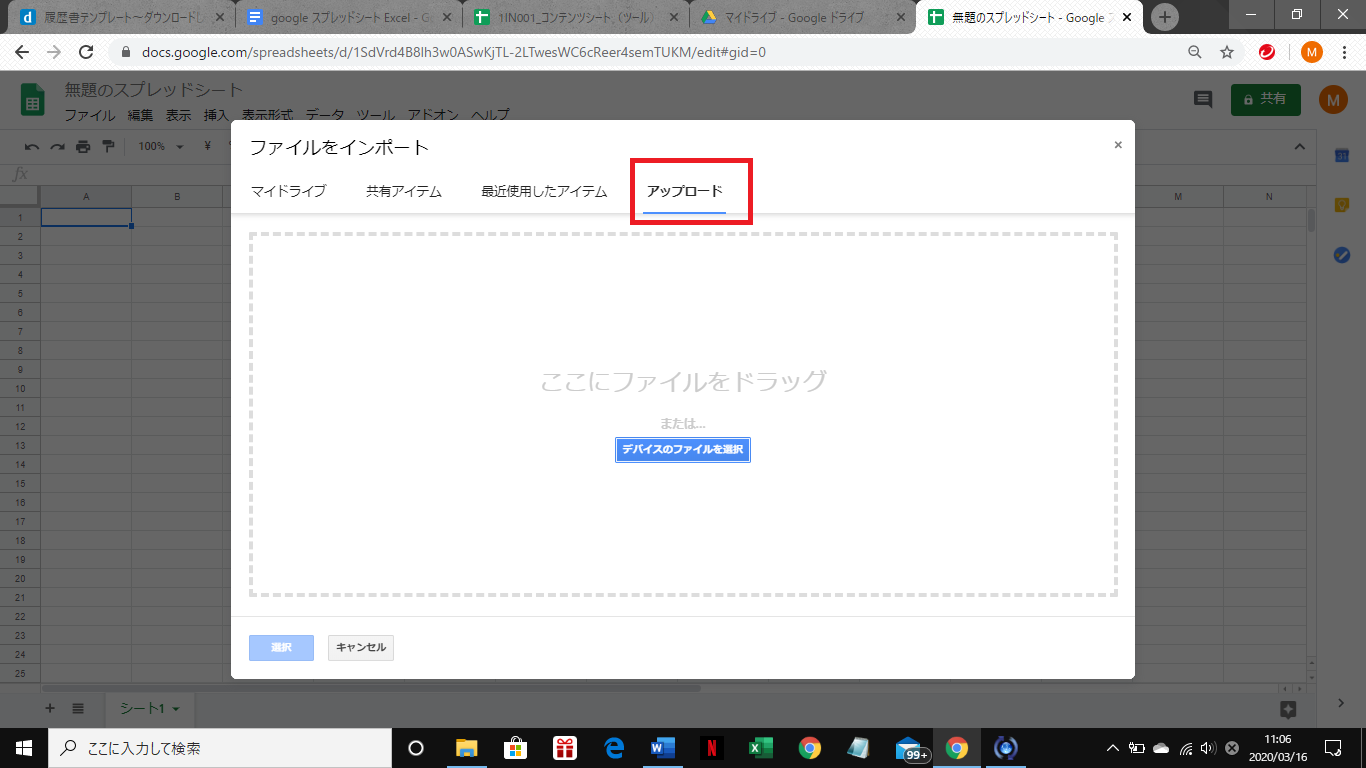
⑤変換したいExcelファイルを選択します。
➅「データをインポート」を選択すれば完了です。
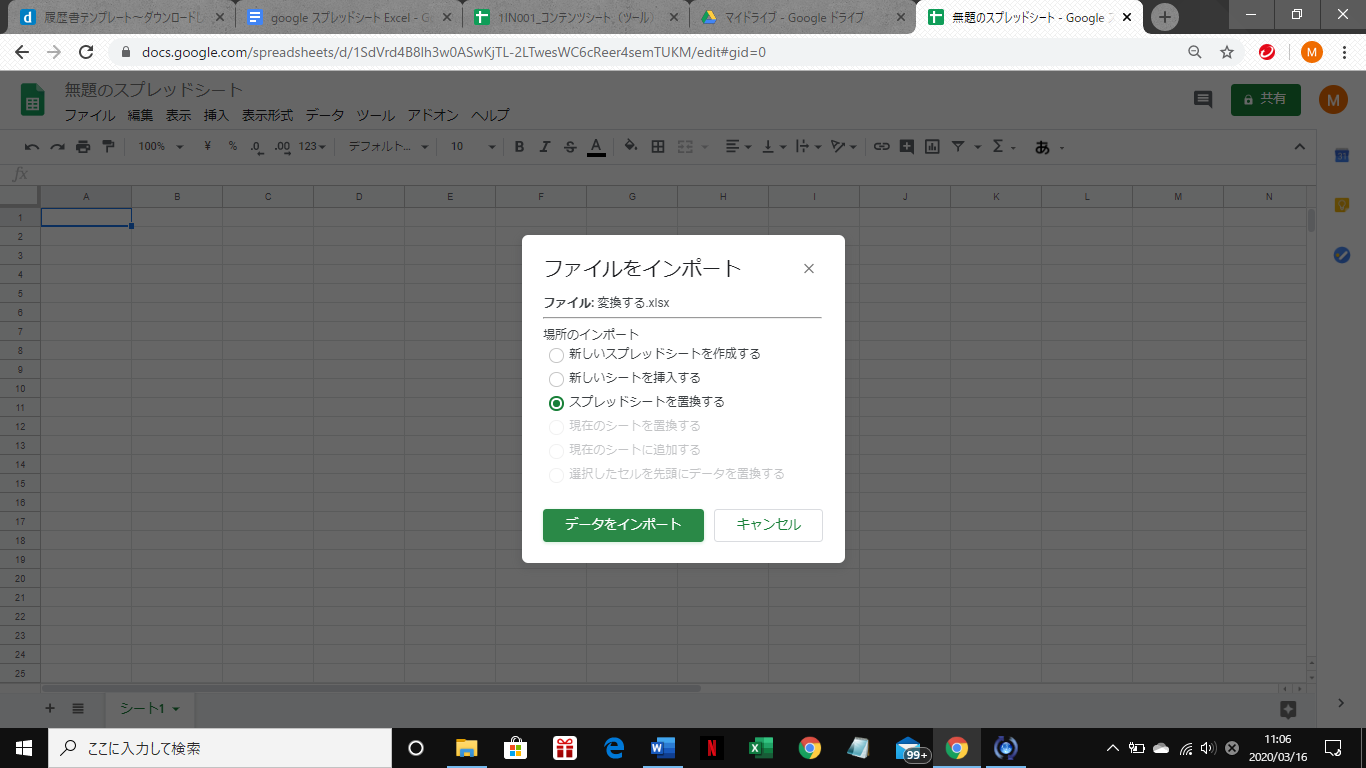
Googleドライブにアップロードする
Googleドライブにアップロードする方法は、以下の通りです。
①Googleドライブにアクセスします。
②左上の「新規」を選択します。
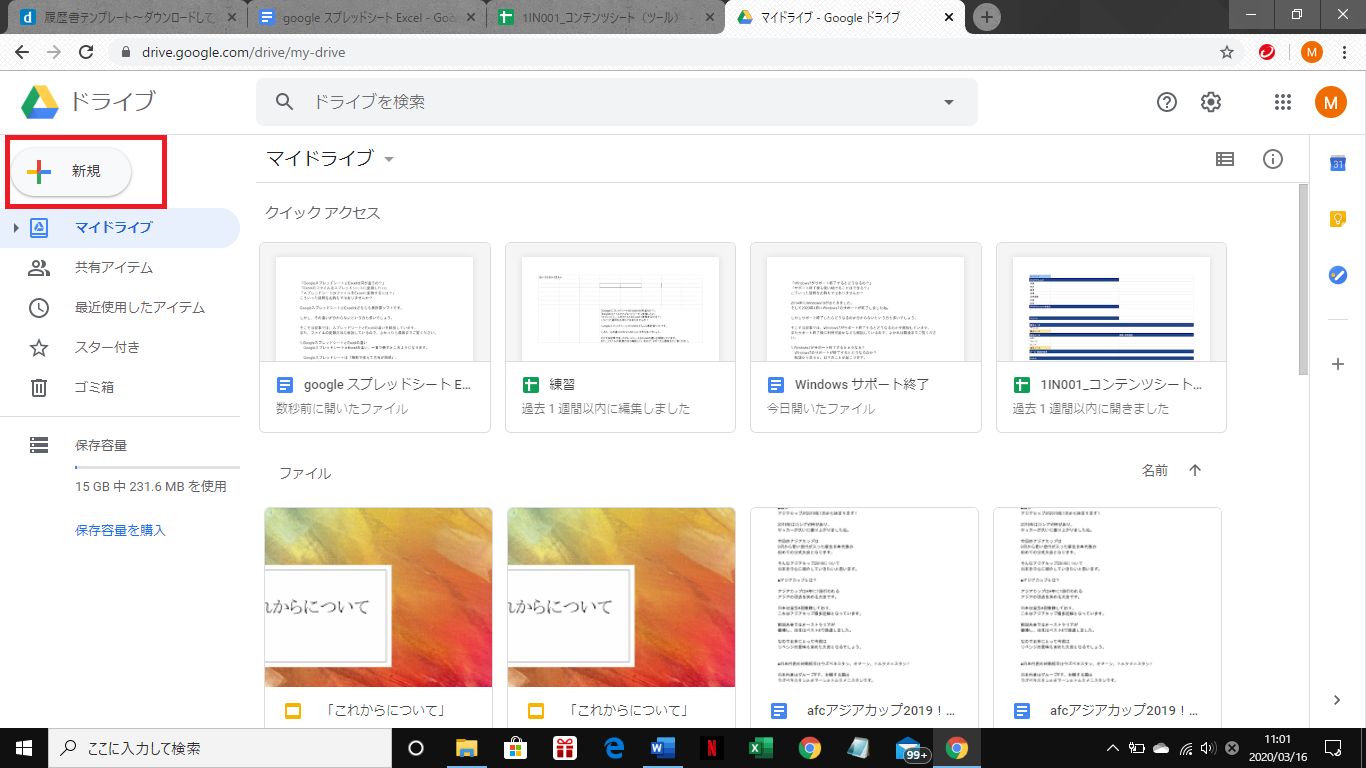
③「ファイルをアップロード」を選択し、変換したいExcelファイルをアップロードします。

アップロードが完了したらこのような表示が出ます。
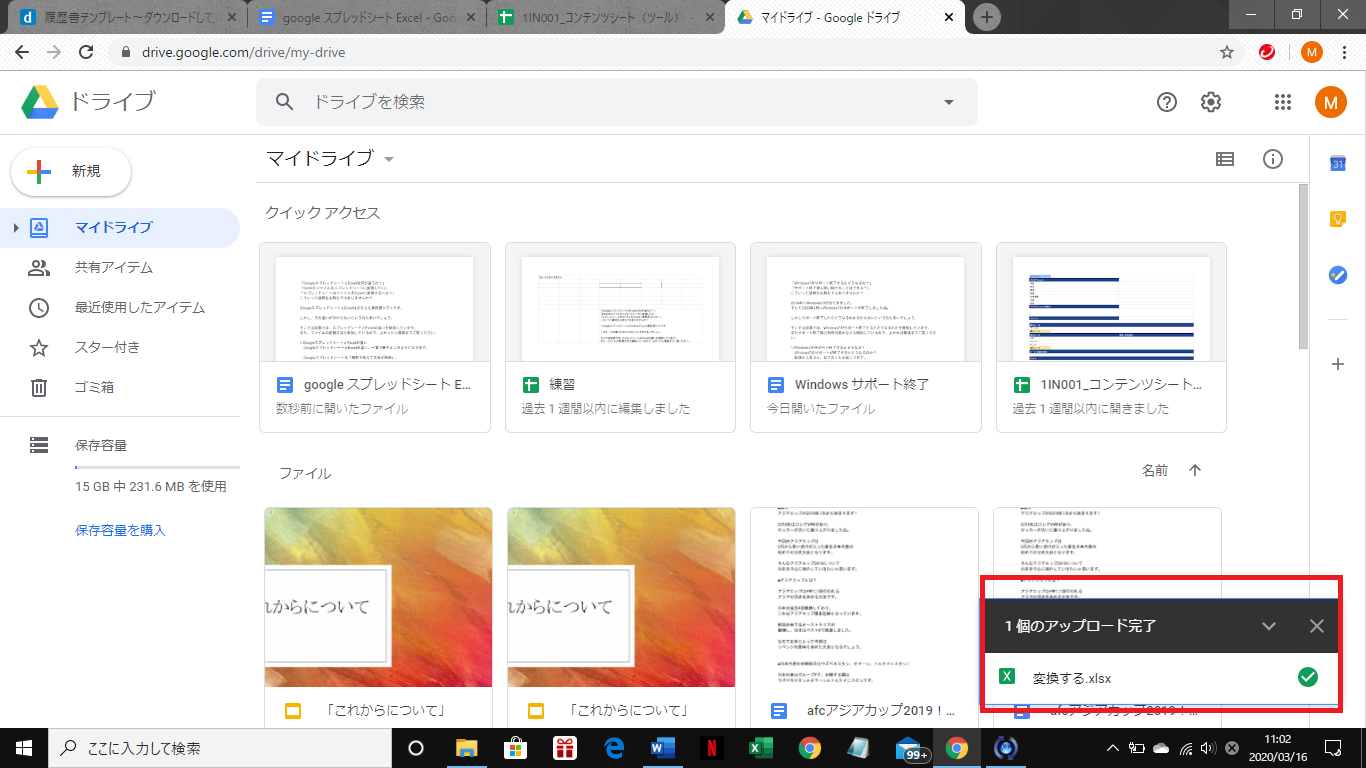
④アップロードしたファイルを右クリックします。
➄「アプリを開く」→「Googleスプレッドシート」の順に選択すれば、変換の完了です。
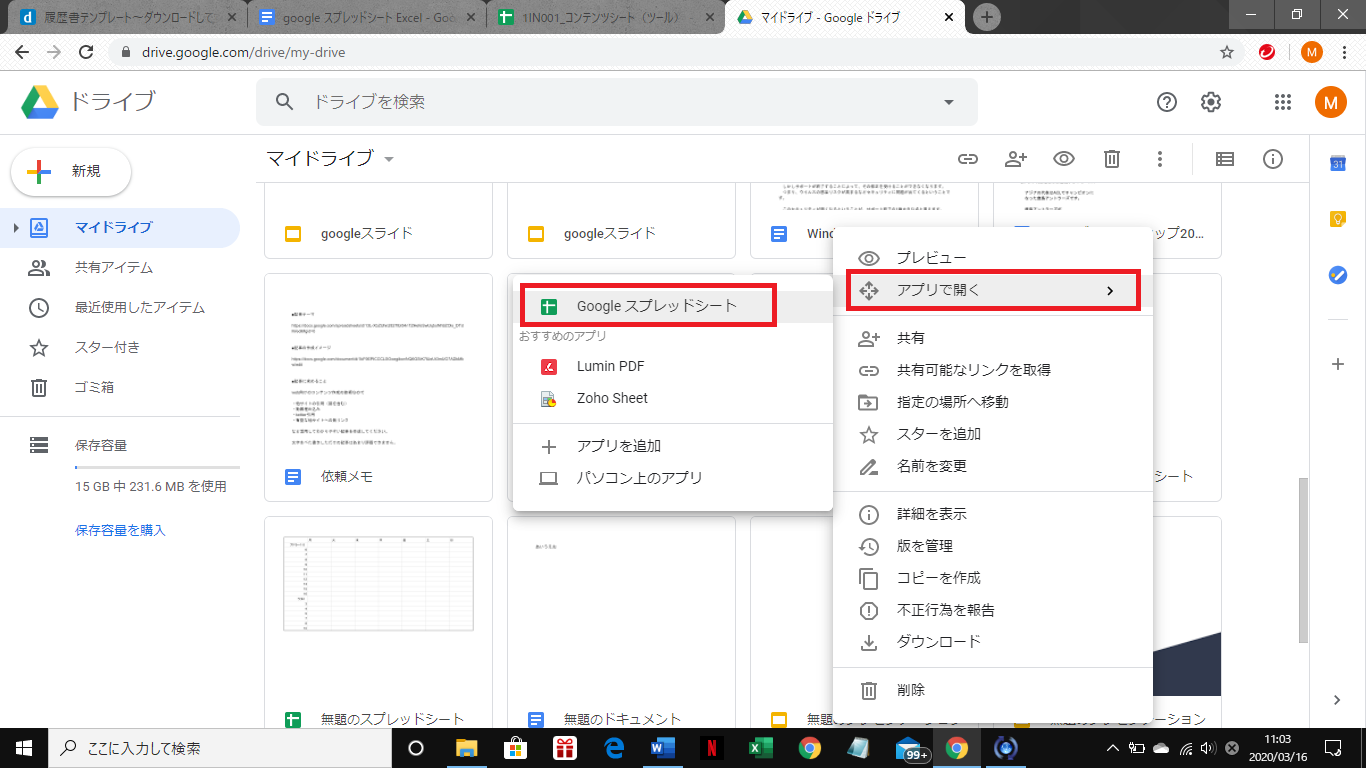
スプレッドシートのファイルをExcelに変換する方法
スプレッドシートのファイルをExcelに変換することも可能です。
方法は以下の通りです。
①変換したいスプレッドシートを開きます。
②「ファイル」を選択します。
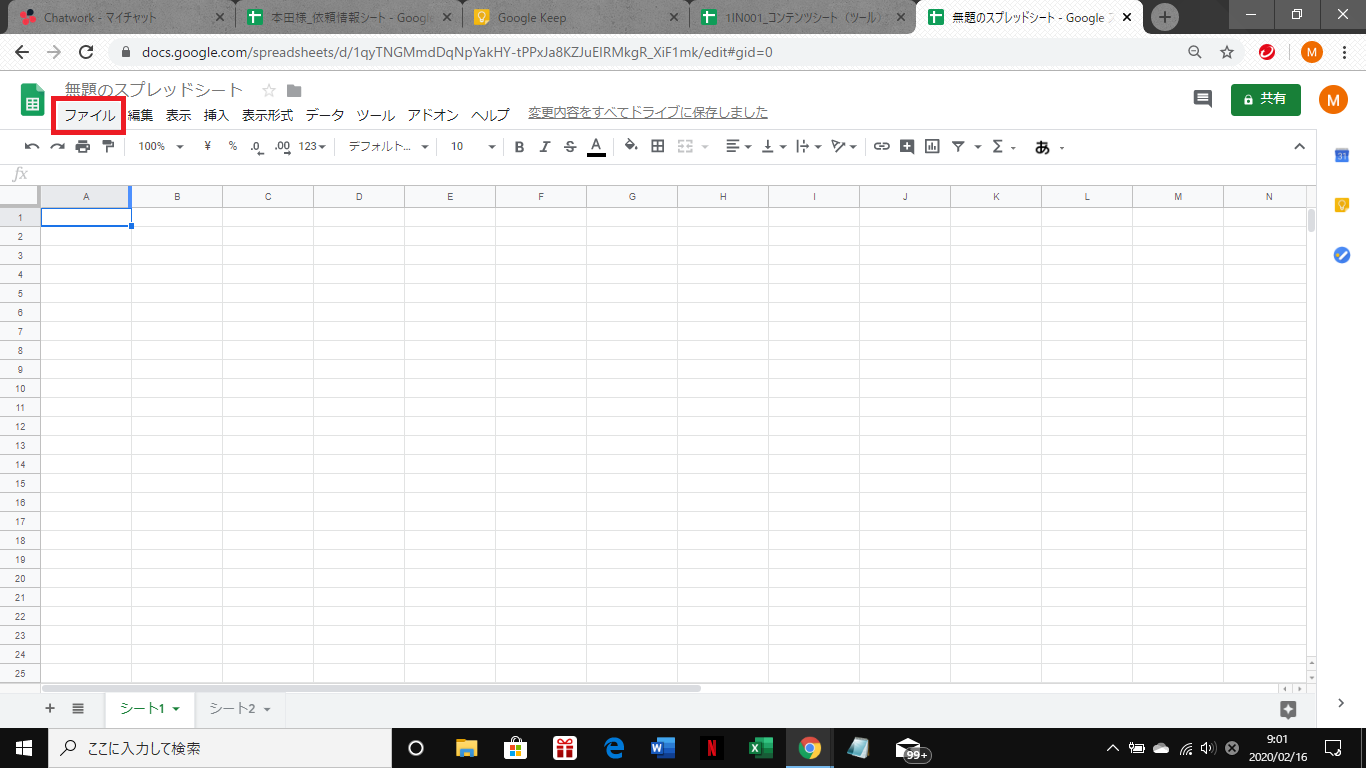
③「ダウンロード」を選択します。
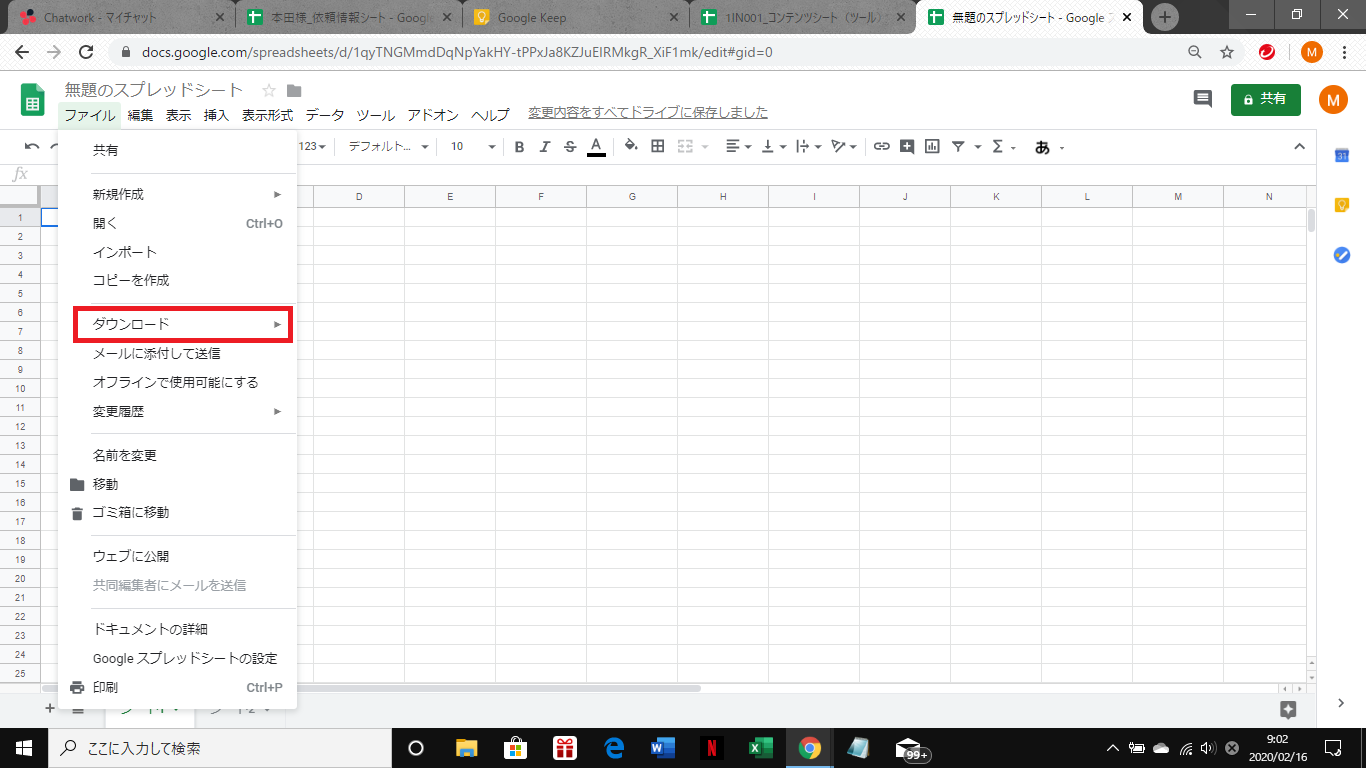
④「Microsoft Excel」を選択すれば、エクセル形式のファイルがダウンロードされます。
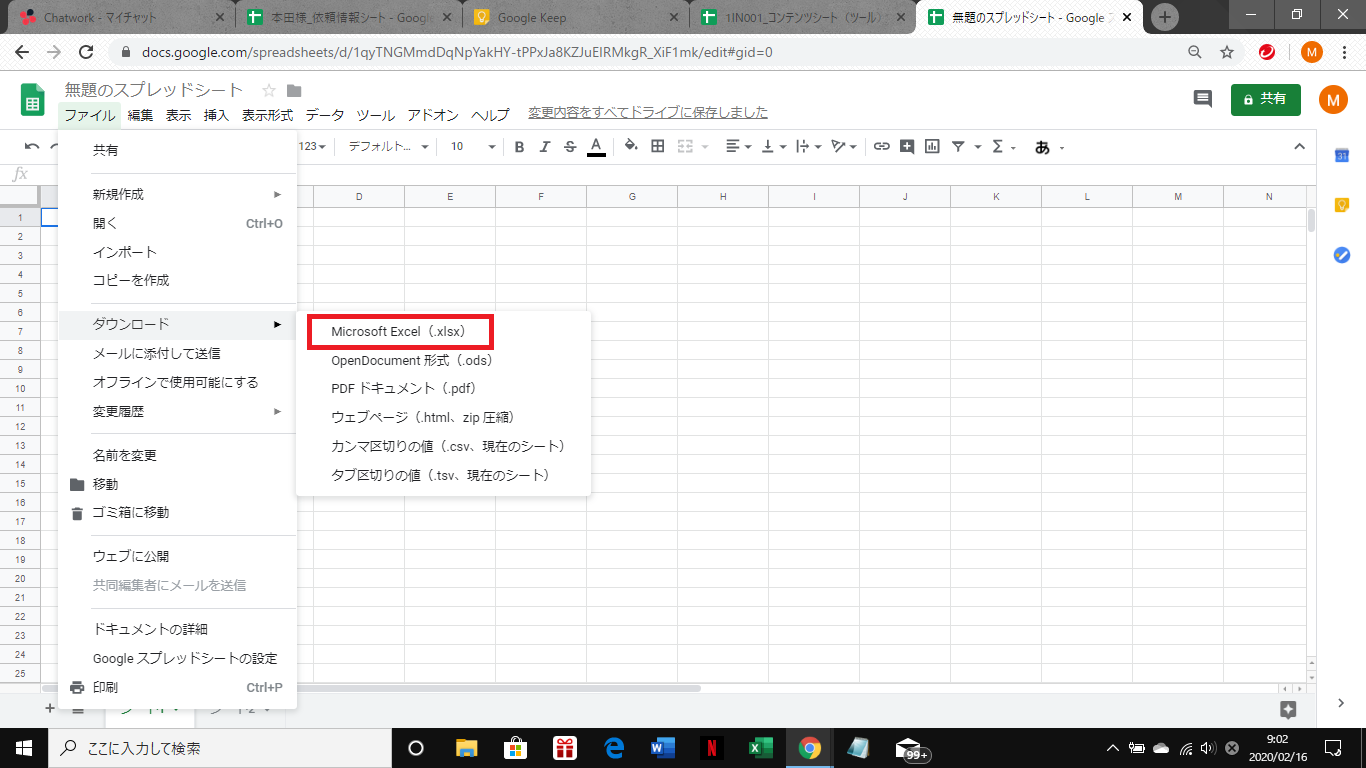
まとめ
いかがでしたか?
スプレッドシートとExcelにはそれぞれの特徴があります。
スプレッドシートは「無料で使えて共有が簡単」。
Excelは「機能が豊富で参考書が多い」というものです。
ご自分の用途に合わせて、ご利用ください。

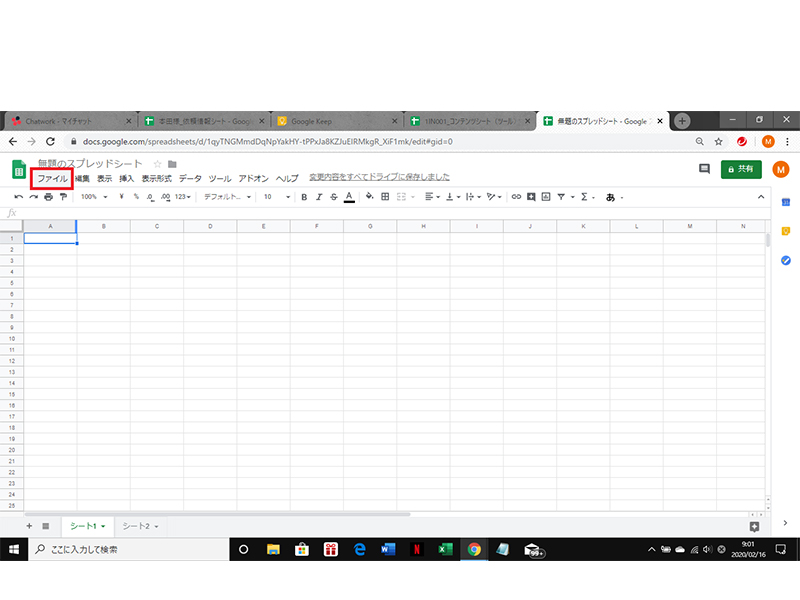

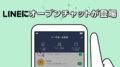

 【超簡単】WMVからMP4への変換方法4つ!おすすめ方法はコレ
【超簡単】WMVからMP4への変換方法4つ!おすすめ方法はコレ mp4への変換、方法4つとおすすめの変換ソフトを【簡単】にご紹介します
mp4への変換、方法4つとおすすめの変換ソフトを【簡単】にご紹介します MOVからMP4への変換、簡単な方法4選!初心者におすすめ【簡単】変換ソフトはどれ?
MOVからMP4への変換、簡単な方法4選!初心者におすすめ【簡単】変換ソフトはどれ?
コメント